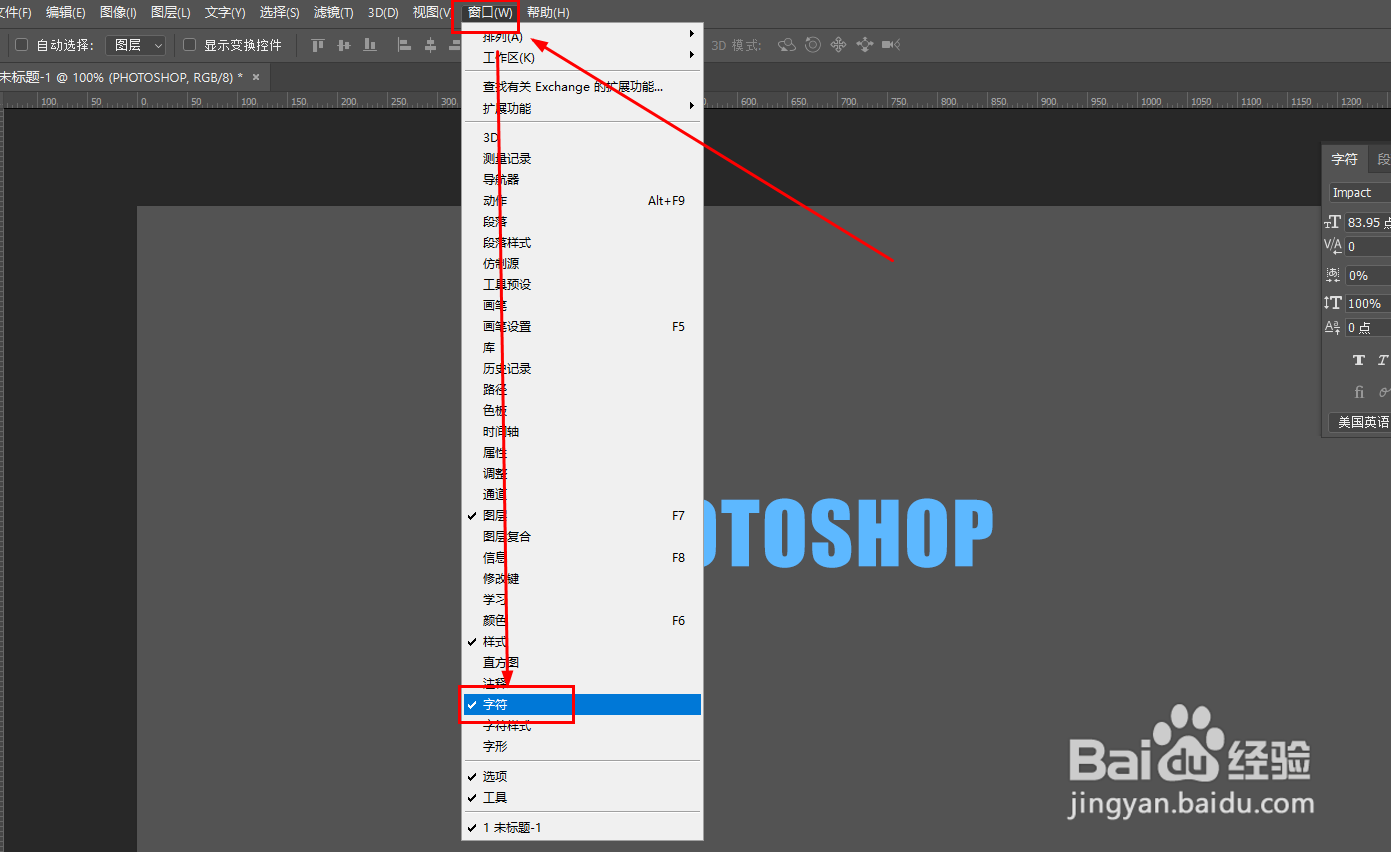Photoshop如何调整文字水平间距
1、打开Photoshop软件,新建一个画布,如图
2、在画布中使用文本工具放置文本框并输入内容
3、在图层面板中选择文本框层
4、依次点击窗口--字符,打开字符设置面板
5、在面板中找到字间距选项
6、预设中有正值和负值,正值代表加大字间距,负值代表减小字间距
7、也可以自己输入数值,更灵活的调整文字间距
声明:本网站引用、摘录或转载内容仅供网站访问者交流或参考,不代表本站立场,如存在版权或非法内容,请联系站长删除,联系邮箱:site.kefu@qq.com。
阅读量:37
阅读量:89
阅读量:46
阅读量:23
阅读量:47